يتم تحميل إضافات Classroom ضمن إطار iframe لتوفير المستخدم النهائي مع تجربة مستخدم سلسة ومريحة. هناك أربعة أنواع أنواع iframe، الاطّلاع على صفحات إطارات iframe في دليل رحلات المستخدم نظرة عامة على الغرض من كل إطار iframe ومظهره.
إرشادات أمان إطار iframe
على الشركاء اتّباع أفضل الممارسات المتّبعة في المجال لتأمين إطار iframe. لحماية إطار iframe، ينصح فريق الأمان بما يلي:
بروتوكول HTTPS مطلوب. نوصي بشدة باستخدام طبقة النقل الآمنة (TLS) الإصدار 1.2 أو الإصدارات الأحدث تفعيل الأمان المشدَّد لنقل البيانات باستخدام بروتوكول HTTP. راجع MDN (MDN) ذي الصلة هذا حول "الأمان المشدَّد لنقل البيانات".
تفعيل سياسة أمان المحتوى الصارم عرض OWASP هذا ومقالة MDN المتعلقة بسياسة أمان المحتوى
فعِّل سمة ملفات تعريف الارتباط الآمنة. اطّلِع على سمة HttpOnly وهذا مقالة حول ملفات تعريف الارتباط MDN ذات الصلة.
إعداد معرّف الموارد المنتظم (URI) لإطار iframe
عنوان URI لإعداد المرفقات هو ما يُحمِّله إطار iframe لاكتشاف المرفقات، هي المكان الذي يبدأ فيه المعلمون عملية إنشاء مرفقات الإضافات على مشاركة حول Classroom ويمكن إعداده في وحدة تحكُّم المشروع على Google Cloud. ضبط معرّف الموارد المنتظم (URI) هذا في واجهة برمجة التطبيقات لمشروع Google Cloud الخدمة > حزمة تطوير البرامج (SDK) في Google Workspace Marketplace > إعدادات التطبيق.
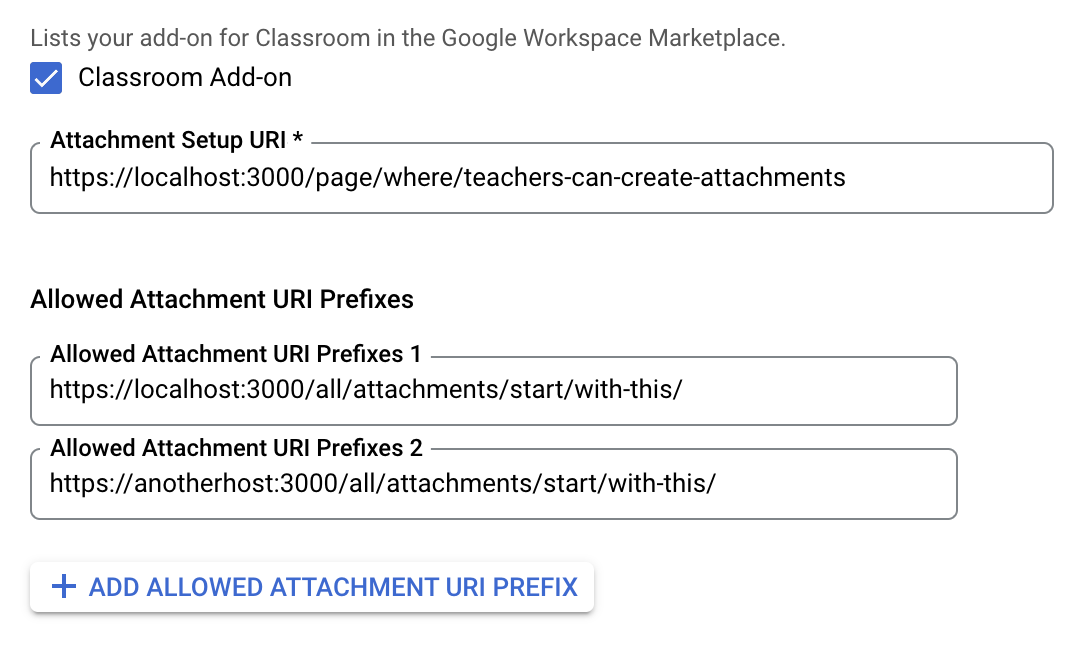
تُستخدم بادئات معرف الموارد المنتظم (URI) المسموح بها للتحقق من صحة معرفات الموارد المنتظمة (URI) المعينة في
AddOnAttachment باستخدام *.addOnAttachments.create
*.addOnAttachments.patch طرق. التحقق من الصحة هو بادئة سلسلة حرفية
لا يسمح باستخدام حروف البدل في الوقت الحالي.
معامِلات طلب البحث
تمرِّر إطارات iframe المعلومات المهمة إلى الإضافة باعتبارها مَعلمات طلب البحث. هناك فئتان من المعلمات: المتعلِّقة بالمرفقات والمتعلقة بتسجيل الدخول. المعلَمات.
المَعلمات المتعلّقة بالمرفقات
توفر المعلمات المتعلقة بالمرفقات الإضافة مع معلومات حول الدورة التدريبية والمهمة ومرفق الإضافة وإرسال الطالب رمز التفويض.
- رقم تعريف الدورة التدريبية
تشير القيمة
courseIdإلى معرّف الدورة التدريبية.مضمّنة مع جميع إطارات iframe
- معرِّف السلعة
القيمة
itemIdهي معرّفAnnouncement،CourseWorkأوCourseWorkMaterialحيث يظهر هذا المرفق مرفق.مضمّنة مع جميع إطارات iframe
- نوع العنصر
تحدد القيمة
itemTypeنوع المورد الذي سيتم بناءً عليهالمرفق. قيمة السلسلة التي تم تمريرها هي واحدة من
"announcements"،"courseWork"أو"courseWorkMaterials".مضمّنة مع جميع إطارات iframe
- رقم تعريف المرفق
القيمة
attachmentIdهي معرّف للمرفق.مضمّنة في
teacherViewUriوstudentViewUristudentWorkReviewUriإطارات iframe- رقم تعريف المَهمّة الدراسية المرسَلة
تمثّل القيمة
submissionIdمعرّفًا لعمل الطالب، ولكن يجب استخدامه معattachmentIdلتحديد عمل الطالب في مهمة معينة.تتوفّر هذه الميزة في
studentWorkReviewUri.
- الرمز المميّز للإضافة
القيمة
addOnTokenهي رمز تفويض مميز يُستخدم لإنشاءaddOnAttachments.createمكالمة لإنشاء الإضافة.تم تضمينه في إطار iframe الخاص باكتشاف المرفقات وترقية الرابط iframe.
- عنوان URL المطلوب ترقيته
يشير وجود القيمة
urlToUpgradeإلى أنّأدرج المعلّم مرفقًا لرابط في المهمة، ووافق على لترقيته إلى مرفق إضافة. إذا لم يكن لديك هذا بالفعل الميزات التي تمت تهيئتها، يُرجى الاطلاع على الدليل حول ترقية الروابط إلى الوظائف الإضافية المرفقات للاطّلاع على مزيد من التفاصيل.
تم تضمينه في إطار iframe لترقية الرابط.
المَعلمات ذات الصلة بتسجيل الدخول
توفّر معلَمة طلب البحث login_hint معلومات عن
مستخدم في Classroom يزور صفحة الويب الخاصة بالإضافة معلمة طلب البحث هذه
على عنوان URL src لإطار iframe. يتم إرسال الرسالة بعد أن سبق للمستخدم استخدامها.
الإضافة للمساعدة في تقليل الصعوبات التي يواجهها المستخدم عند تسجيل دخوله. عليك التعامل مع
معلمة طلب البحث هذه في تنفيذ الإضافة.
- تلميح تسجيل الدخول
login_hintهو معرّف فريد لحساب المستخدِم على Google.الحساب. بعد أن يسجّل المستخدم الدخول إلى الإضافة لأول مرة، يتم تمرير مَعلمة
login_hintفي كل زيارة لاحقة إلى الإضافة عن طريق للمستخدم نفسه.هناك استخدامان محتملان للمَعلمة
login_hint:- مرِّر قيمة
login_hintأثناء مسار المصادقة بحيث لا يحتاج المستخدم إلى إدخال بيانات اعتماده عند ظهور مربّع حوار تسجيل الدخول تظهر. لا يتم تسجيل دخول المستخدم تلقائيًا. - وبعد أن يسجّل المستخدم دخوله، استخدِم هذه المَعلمة لمقارنة لأي مستخدم من المستخدمين الذين ربما سجّلت الدخول إلى الإضافة من قبل. في حال حذف العثور على تطابق، يمكنك ترك المستخدم مسجلاً الدخول وتجنب عرض تدفق تسجيل الدخول. إذا لم تتطابق المعلمة مع أي من بيانات تسجيل الدخول للمستخدمين، اطلب من المستخدم تسجيل الدخول باستخدام تسجيل دخول يحمل علامة Google التجارية .
مضمّنة مع جميع إطارات iframe
- مرِّر قيمة
إطار iframe لاكتشاف المرفقات
| السمة | الوصف |
|---|---|
| مطلوب | نعم |
| معرّف الموارد المنتظم (URI) | تم توفيره في البيانات الوصفية للإضافة |
| معلمات طلب البحث | courseId، itemId، itemType،
addOnToken، وlogin_hint. |
| الطول | ارتفاع النافذة 80% مطروحًا منه 60 بكسل للعنوان العلوي |
| العرض | الحد الأقصى هو 1600 بكسل عرض النافذة بنسبة 90% عندما يكون حجم النافذة <= 600 بكسل عريض يكون 80% من عرض النافذة عندما تكون النافذة > عرض 600 بكسل |
مثال على سيناريو اكتشاف المرفقات
- تم تسجيل إضافة Classroom في Google Workspace.
Marketplace الذي يحتوي على معرّف موارد منتظم (URI) لاكتشاف المرفقات هو
https://example.com/addon. - يثبّت المعلِّم هذه الإضافة وينشئ إشعارًا أو مهمة جديدة أو
ضمن إحدى دوراتهم. على سبيل المثال:
itemId=234itemType=courseWorkوcourseId=123 - أثناء ضبط هذا العنصر، يختار المعلّم الإضافة التي تم تثبيتها مؤخرًا. كمرفق.
- ينشئ Classroom إطار iframe مع ضبط عنوان URL للسمة src على
https://example.com/addon?courseId=123&itemId=234&itemType=courseWork&addOnToken=456- ينفذ المعلم عملاً ضمن إطار iframe لاختيار مرفق.
- عند اختيار المرفق، ترسل الإضافة
postMessageإلى Classroom لإغلاق إطار iframe.
إطارات iframe الخاصة بالمعلِّمينViewUri وstudentViewUri
| السمة | الوصف |
|---|---|
| مطلوب | نعم |
| معرّف الموارد المنتظم (URI) | teacherViewUri أو studentViewUri |
| معلمات طلب البحث | courseId، itemId، itemType،
attachmentId، وlogin_hint. |
| الطول | ارتفاع النافذة 100% مطروحًا منه 140 بكسل للعنوان العلوي |
| العرض | عرض النافذة: 100% |
إطار iframe الخاص بـ userWorkReviewUri
| السمة | الوصف |
|---|---|
| مطلوب | لا (يحدد ما إذا كان هذا مرفقًا من نوع نشاط) |
| معرّف الموارد المنتظم (URI) | studentWorkReviewUri |
| معلمات طلب البحث | courseId، itemId، itemType،
attachmentId وsubmissionId وlogin_hint |
| الطول | ارتفاع النافذة 100% مطروحًا منه 168 بكسل للعنوان العلوي |
| العرض | عرض النافذة بنسبة 100% مطروحًا منه عرض الشريط الجانبي<> حجم الشريط الجانبي 312 بكسل عند التوسيع و56 بكسل عند التصغير |
إطار iframe لترقية الرابط
| السمة | الوصف |
|---|---|
| مطلوب | نعم، إذا كانت ترقية الروابط إلى مرفقات الإضافات هي التي تدعمها إضافتك. |
| معرّف الموارد المنتظم (URI) | تم توفيره في البيانات الوصفية للإضافة |
| معلمات طلب البحث | courseId، itemId، itemType،
addOnToken وurlToUpgrade وlogin_hint |
| الطول | ارتفاع النافذة 80% مطروحًا منه 60 بكسل للعنوان العلوي |
| العرض | الحد الأقصى هو 1600 بكسل عرض النافذة بنسبة 90% عندما يكون حجم النافذة <= 600 بكسل عريض يكون 80% من عرض النافذة عندما تكون النافذة > عرض 600 بكسل |
مثال على سيناريو ترقية الرابط
- يتم تسجيل إضافة Classroom من خلال معرّف الموارد المنتظم (URI) لترقية الرابط
https://example.com/upgradeلقد قدّمت المضيف والمسار التاليَين أنماط بادئة لمرفقات الروابط التي يجب على Classroom محاولة الترقية إلى مرفق إضافة:- المضيف هو
example.comوبادئة المسار/quiz.
- المضيف هو
- يُنشئ المعلّم إعلانًا أو مهمة أو مادة جديدة في إحدى
دوراتهم التدريبية. على سبيل المثال،
itemId=234وitemType=courseWorkcourseId=123 - يلصق معلّم الرابط
https://example.com/quiz/5678في الرابط. مربع حوار مرفق يطابق نمط عنوان URL الذي قدمته. المعلّم هو ثم مطالبتك بترقية الرابط إلى مرفق إضافة. يطلق Classroom إطار iframe لترقية الروابط مع مجموعة عناوين URL إلى
https://example.com/upgrade?courseId=123&itemId=234&itemType=courseWork&addOnToken=456&urlToUpgrade=https%3A%2F%2Fexample.com%2Fquiz%2F5678وتقيّم معلَمات طلب البحث التي تم تمريرها على إطار iframe وتجري استدعاء نقطة النهاية
CreateAddOnAttachment. لاحظ أن طلب البحثurlToUpgradeيتم ترميزها عبر معرّف الموارد المنتظم (URI) عند تمريرها على iframe. يجب عليك فك ترميز للحصول عليها بشكلها الأصلي. JavaScript، على سبيل المثال، العروض الدالةdecodeURIComponent().عند إنشاء مرفق إضافة من رابط بنجاح، ترسل
postMessageإلى Classroom لإغلاق إطار iframe.
إغلاق إطار iframe
يمكن إغلاق إطار iframe من خلال أداة التعلُّم عن طريق إرسال postMessage مع تضمين
الحمولة {type: 'Classroom', action: 'closeIframe'}.
لا يقبل Classroom سوى "postMessage" هذا من المنفذ Host_name+
المُطابق لمعرّف الموارد المنتظم (URI) الأصلي الذي تم فتحه.
<button id="close">Send message to close iframe</button>
<script>
document.querySelector('#close')
.addEventListener('click', () => {
window.parent.postMessage({
type: 'Classroom',
action: 'closeIframe',
}, '*');
});
</script>
إغلاق إطار iframe من إطار iframe
يجب أن يتطابق النطاق مع منفذ للصفحة التي ترسل الحدث postMessage.
نطاق+المنفذ مثل منفذ عنوان URI المستخدم لتشغيل إطار iframe، أو قد تكون الرسالة
تجاهله. هناك حل بديل، وهو إعادة التوجيه إلى صفحة على النطاق الأصلي.
لا يفعل أي شيء سوى إرسال حدث postMessage.
إغلاق إطار iframe من علامة تبويب جديدة
تمنع إجراءات الحماية عبر النطاقات هذه الميزة. الحل البديل هو التعامل
الاتصالات بين إطار iframe وعلامة التبويب الجديدة بنفسك والسماح لإطار iframe
يكون مسؤولاً في النهاية عن إصدار حدث "postMessage" المغلق. كجانب
ملاحظة، يكون الرابط التشعبي "فتح في اسم الشريك" تتم إزالتها حتى لا
إنشاء علامات تبويب بهذه الطريقة في المستقبل القريب.
القيود
يتم فتح جميع إطارات iframe باستخدام سمات وضع الحماية التالية:
allow-popupsallow-popups-to-escape-sandboxallow-formsallow-scriptsallow-storage-access-by-user-activationallow-same-origin
وسياسة الميزات التالية
allow="microphone *"
حظر ملفات تعريف الارتباط التابعة لجهات خارجية
انتبه إلى أن حظر ملفات تعريف الارتباط التابعة لجهات خارجية يجعل من الصعب الحفاظ جلسة تسجيل الدخول في إطار iframe. راجع https://www.cookiestatus.com في الحالة الحالية لحظر ملف تعريف الارتباط عبر المتصفحات المختلفة. بالطبع، هذا أن تكون المشكلة ليست فريدة في إضافات Google Classroom وتؤثر في جميع المواقع الإلكترونية التي والجهات الخارجية في iframe. لقد سبق أن واجه العديد من شركائنا هذه المشكلة.
في ما يلي بعض الحلول العامة:
- افتح علامة تبويب جديدة لإنشاء ملف تعريف الارتباط في سياق الطرف الأول. بعض المتصفّحات لمنح إذن الوصول إلى ملفات تعريف الارتباط التي تم إنشاؤها في سياق الطرف الأول أثناء سياق الطرف الثالث.
- اطلب من المستخدم السماح بملفات تعريف الارتباط التابعة لجهات خارجية. قد لا يكون ذلك ممكنًا في جميع الأوقات مع جميع المستخدمين.
- تصميم تطبيقات ويب من صفحة واحدة لا تعتمد على ملفات تعريف الارتباط.
ومن المتوقّع أن يتم فرض المزيد من القيود على ملفات تعريف الارتباط في إصدارات المتصفّح المستقبلية. إنشاء المحتوى طلبات الميزات لإرسال ملاحظات وآراء إلى Google حول كيفية الحدّ من التأثير المطلوب من الشركاء
تفعيل قابلية اكتشاف الإضافات باستخدام التعبيرات العادية لعناوين URL
ينشئ المعلِّمون بشكل متكرر مهامًا تحتوي على روابط مُرفقة. للترويج لاستخدام بالإضافة إلى ذلك، يمكنك تحديد تعبيرات عادية تطابق عناوين URL للموارد التي يمكن الوصول إليها في إضافتك. يرفق معلّم رابطًا يتطابق مع أحد الروابط. من التعبيرات العادية يظهر مربع حوار يمكن إغلاقه لتشجيعهم على محاولة الإضافة التي تريدها. ولن يظهر لهم مربّع الحوار إلا إذا تم تثبيت الإضافة من قبل في حساباتهم.
إذا كنت ترغب في تقديم هذا السلوك للمعلّمين، قدِّم بياناتك في جهات الاتصال باستخدام التعبيرات العادية المناسبة. إذا كانت التعبيرات العادية التي تقدمها أوسع مما ينبغي أو تتعارض مع إضافة أخرى، فقد تعديلها لتكون أكثر تقييدًا أو تميزًا.
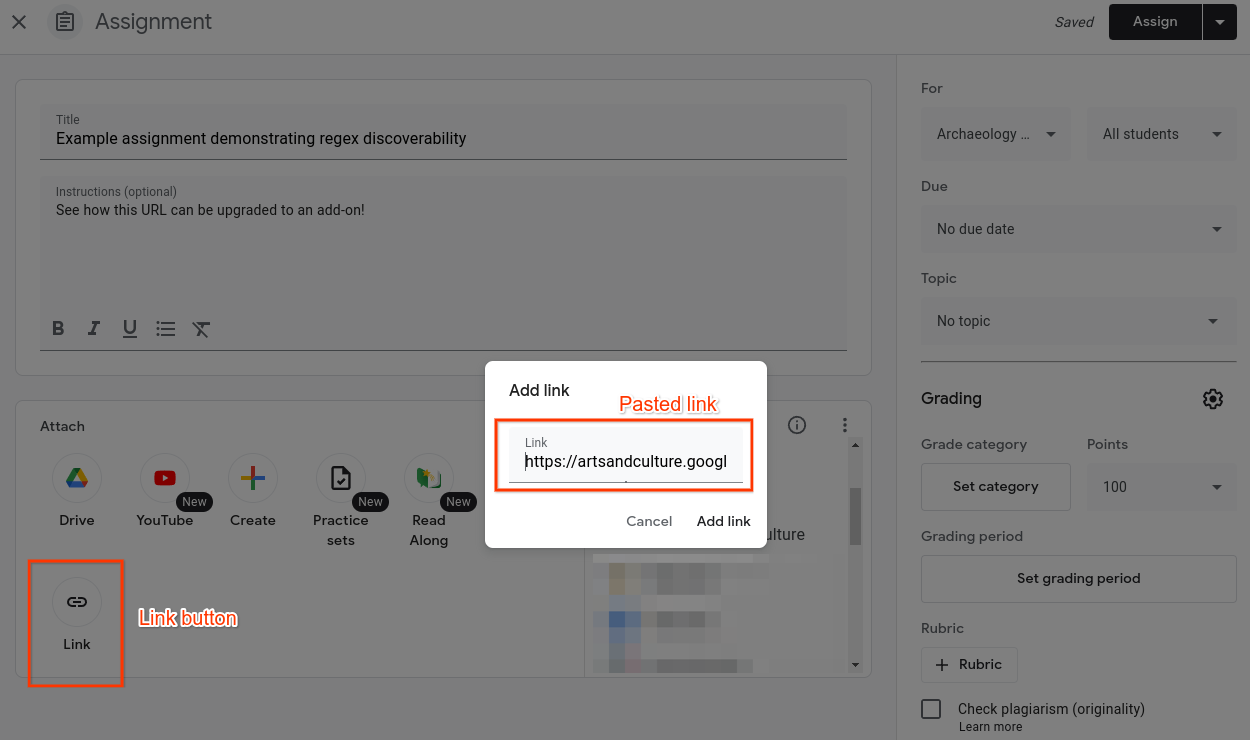 الشكل 1. المعلّم يختار رابطًا
مرفق بمهمة جديدة.
الشكل 1. المعلّم يختار رابطًا
مرفق بمهمة جديدة.
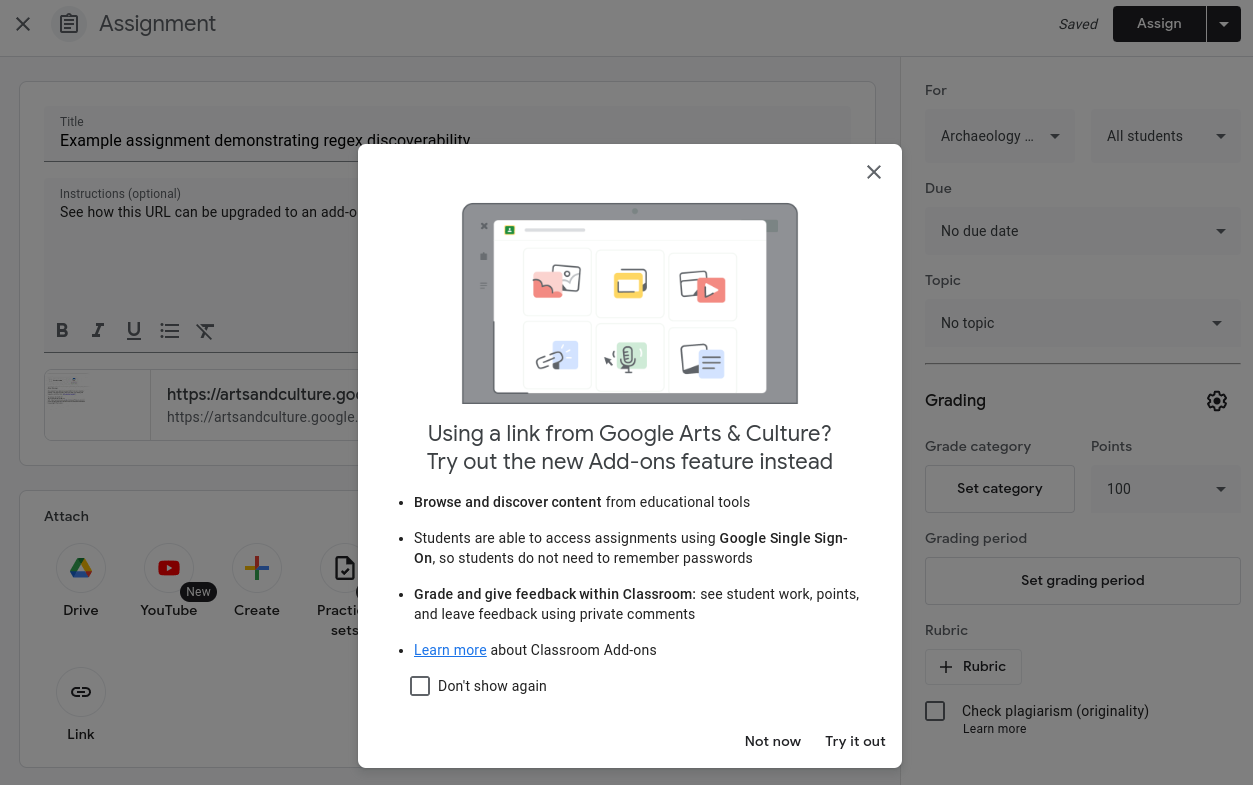 الشكل 2. معلّم يلصق رابطًا من جهة خارجية
المصدر. ثبَّت المعلّم بالفعل برنامج تشغيل الجهة الخارجية
إضافة Classroom
الشكل 2. معلّم يلصق رابطًا من جهة خارجية
المصدر. ثبَّت المعلّم بالفعل برنامج تشغيل الجهة الخارجية
إضافة Classroom
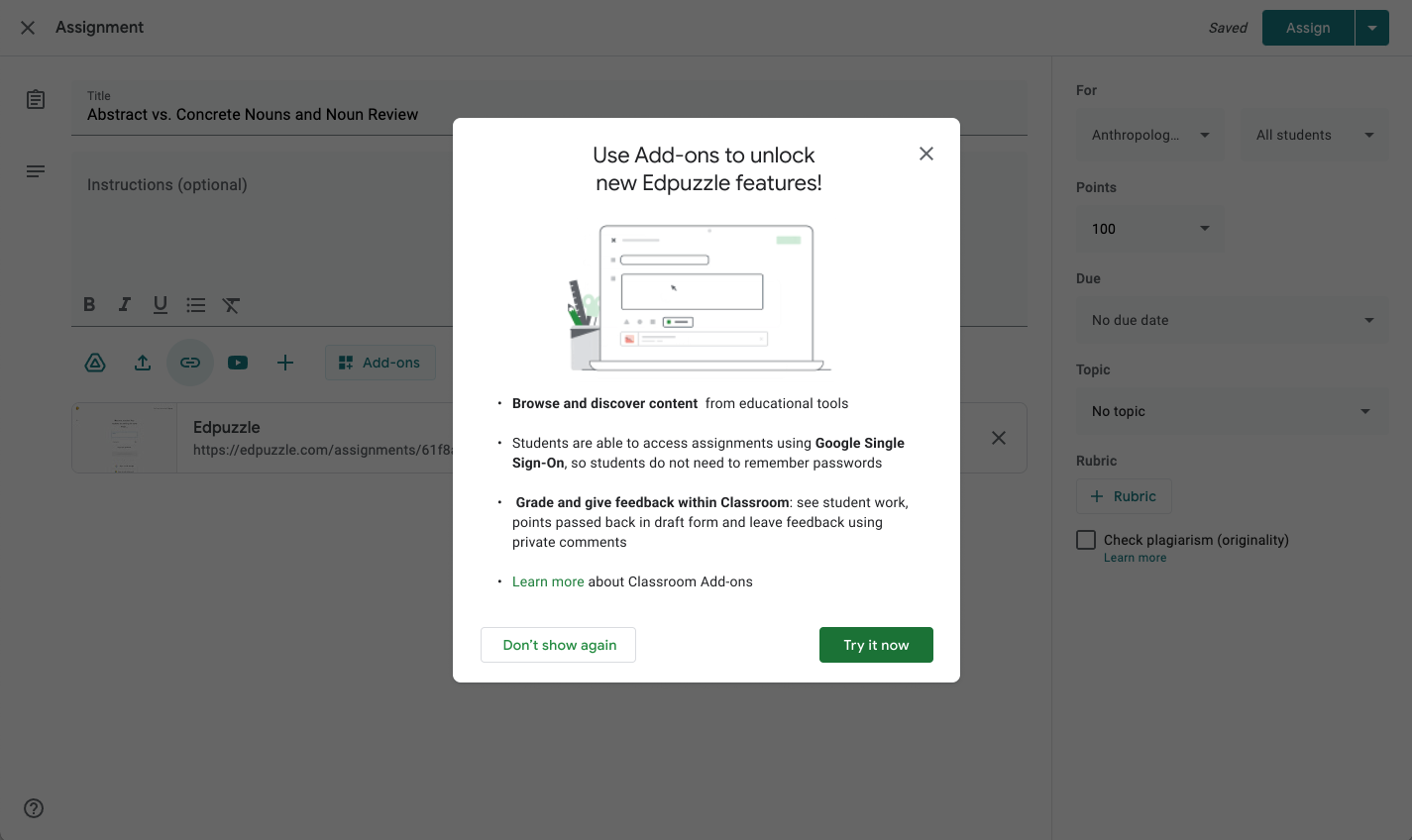 الشكل 3. تم عرض مربع الحوار التفاعلي
إلى المعلم عندما يتطابق الرابط الذي تم لصقه مع تعبير عادي محدد بواسطة
مطور الطرف الثالث.
الشكل 3. تم عرض مربع الحوار التفاعلي
إلى المعلم عندما يتطابق الرابط الذي تم لصقه مع تعبير عادي محدد بواسطة
مطور الطرف الثالث.
إذا اختار المعلّم "التجربة الآن" في البوب كما هو موضح في الشكل 3، تتم إعادة توجيهها إلى إطار iframe لاكتشاف المرفقات في الإضافة.
